相信很多朋友都遇到过以下问题,就是win10系统网络限速如何修改。。针对这个问题,今天手机之家小编就搜集了网上的相关信息,给大家做个win10系统网络限速如何修改。的解答。希望看完这个教程之后能够解决大家win10系统网络限速如何修改。的相关问题。
最近不少伙伴咨询win10系统网络限速如何修改,今天小编就带来了win10系统网络限速使用修改方法,感兴趣的小伙伴一起来看看吧!
win10系统网络限速如何修改?win10系统网络限速使用修改方法

1、在进入桌面之后,点击键盘上面的【win键+R】键。输入【gpedit.msc】就可以调出【本地组策略编译器】
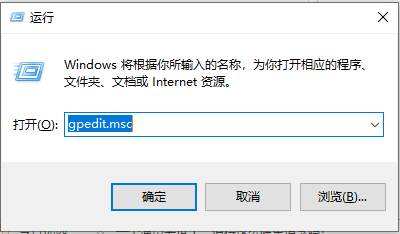
2、进入后点击计算机配置中的管理模板,再点击展开网络,点击Qos数据包计划程序。
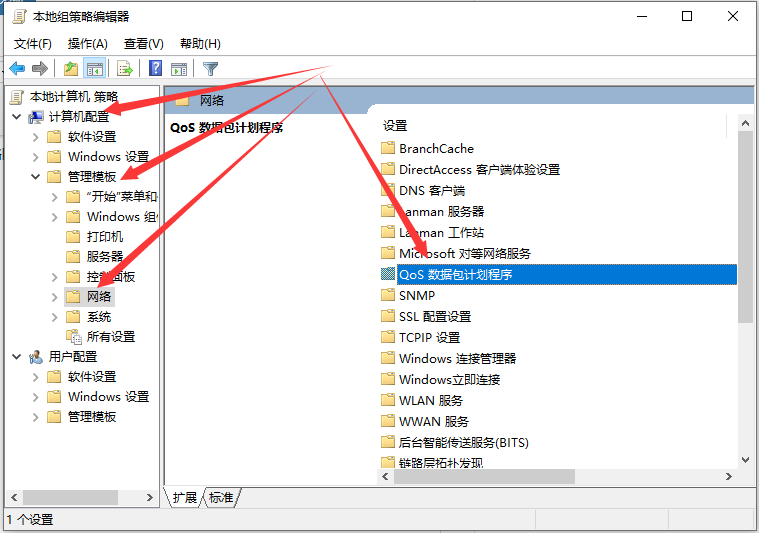
3、接下来我们可以看到右侧有一个【限制可保留宽带】的选项,这个选项就是控制网络限速。
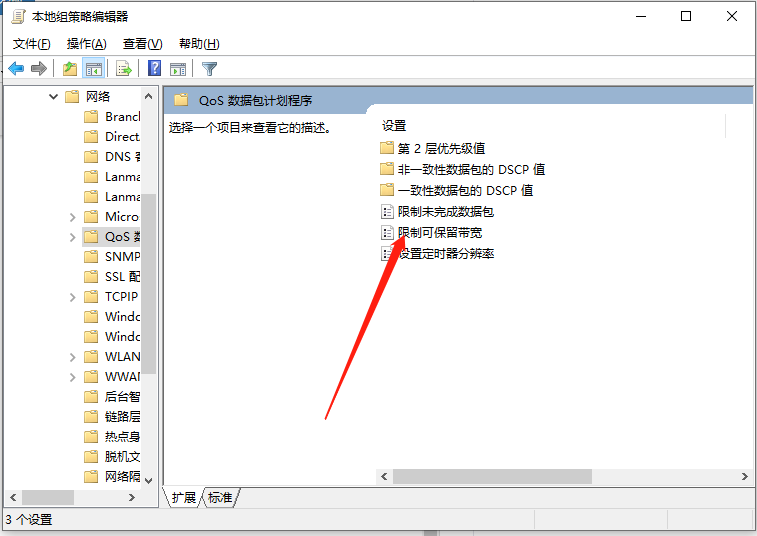
4、解除限制网速,就点击下面的【已启用】,然后在下面的宽带限制中输入【0】,初始是80%,最后点击确定,
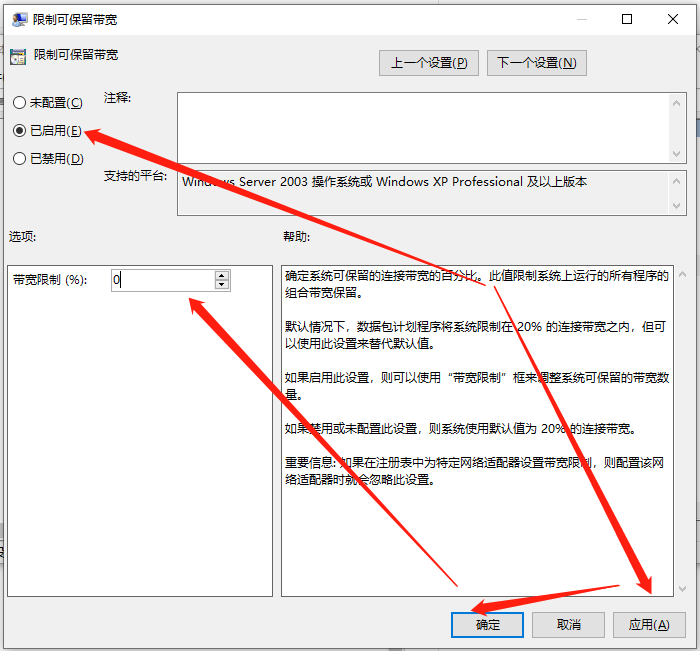
以上就是win10限速修改的方法步骤啦,希望能帮助到大家。